Cum să măriți imaginile fără a pierde calitatea: teste reale!
Publicat: 2020-06-25Aveți nevoie de o modalitate de a mări imaginile fără a pierde calitatea?
Din fericire, există câteva instrumente „inteligente” care vă pot ajuta să măriți cu ușurință imaginile fără problemele de pixelare pe care le aveți dacă încercați să măriți dimensiunile unei imagini cu un instrument de editare foto „prost”.
Tot ce faci este să-ți conectezi fotografia. Apoi, instrumentele folosesc algoritmi de lux pentru a genera o versiune mărită care arată surprinzător de normal.
În această postare, am testat șase dintre cele mai bune instrumente de mărire a imaginii și vă voi împărtăși instrumentele și rezultatele testelor.
Instrumentele pentru a mări imaginile fără a pierde calitatea
Iată gama de instrumente pe care le-am testat:
- Upscalepics
- Pe 1
- ImageEnlarger
- Befunky
- Reumbrire
- GIMP
Cele mai bune instrumente pentru a redimensiona și a mări imaginile fără a pierde calitatea
Pentru a vă ajuta să înțelegeți cât de bine funcționează aceste instrumente, mi-am rulat propriile teste folosind imagini de exemplu.
Pentru a menține consistența în timpul testării, am folosit următoarele două imagini când rulam fiecare instrument de mărire a imaginii. Ideea este să arăți rezultatele dintr-o imagine detaliată și să demonstrezi că calitatea ajunge adesea mai bună dacă începeți cu un fișier mai mare.
De asemenea, am efectuat două teste pentru fiecare imagine: 2x dimensiunea originală și 8x dimensiunea originală. Faceți clic pe oricare dintre imaginile de testare pentru a vedea imaginea la dimensiune completă.
Cele mai bune instrumente pentru a mări imaginile fără a pierde calitatea
1. Upscalepics
Upscalepics oferă mai multe elemente de lux ale imaginii gratuite, împreună cu planuri de prețuri accesibile. Redimensionarea online nu necesită descărcare de software, dar s-a dovedit a fi unul dintre cele mai eficiente instrumente pentru extinderea dimensiunii unei imagini.
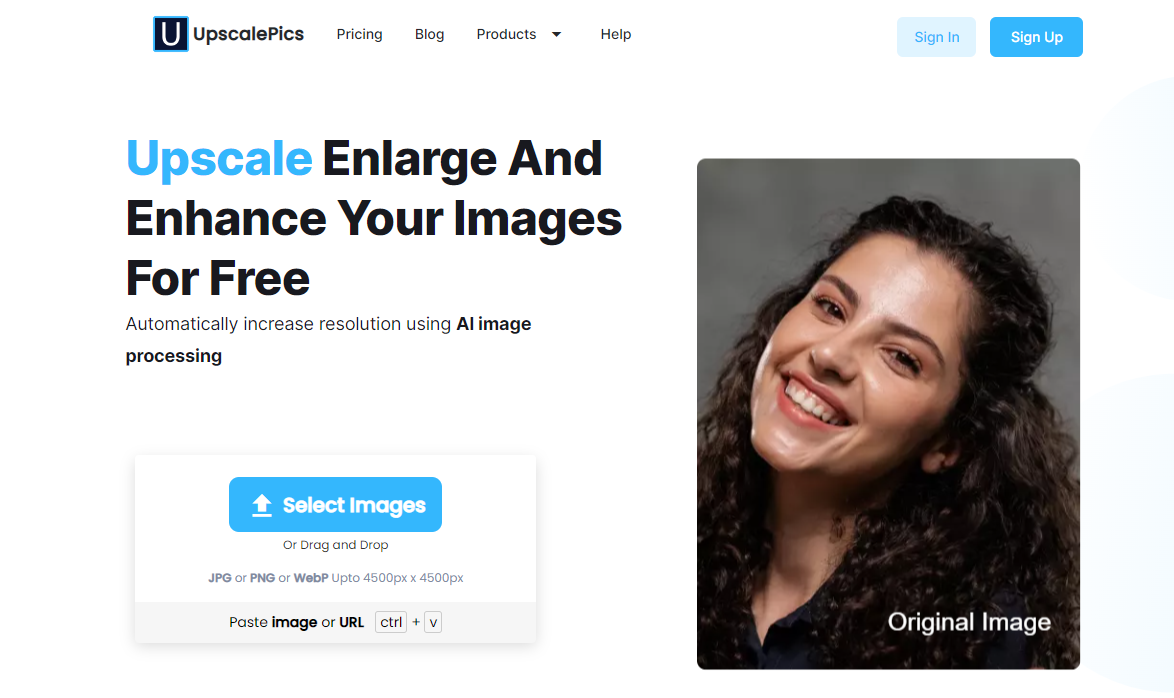
️ Caracteristici cheie:
- Bazat pe browser – nu există software de descărcat.
- Instrumentul folosește inteligența artificială pentru a adăuga date suplimentare la fotografia dvs. pe baza optimizărilor anterioare.
- Texturile și tonurile se îmbunătățesc în timpul încărcării.
- Zgomotul JPG este eliminat din imaginea dvs. în timpul încărcării.
- Este unul dintre cele mai simple și rapide instrumente pe care le-am testat pentru a extinde dimensiunea unei imagini fără pierderi mari de calitate.
- Puteți descărca fotografii mărite ca fișiere JPG sau PNG.
Prețuri
Upscalepics oferă două planuri:
După ce depășiți redimensionările gratuite, se aplică următoarele prețuri:
- Gratuit : 0 USD pentru 5 măriri de imagini, împreună cu editare și compresie nelimitată de imagini.
- Upscalepics Plus : 3 USD pe lună pentru utilizare nelimitată, upscaling de până la 8x, procesare în bloc, eliminare nelimitată a zgomotului și asistență completă pentru clienți. Există o garanție de rambursare a banilor de 7 zile și puteți anula oricând doriți. Este de 3 USD pe lună pentru un plan anual preplătit și 5 USD pe lună dacă alegeți plăți lunare.
Rezultatele testului
Dimensiunea reală a fișierului fotografiilor a crescut considerabil în comparație cu alte instrumente. Prima noastră imagine (mai mare) arată detalii excelente atunci când este extinsă la un fișier mai mare. A doua fotografie (fișier original mai mic) arată bine când este micșorat pentru această postare de blog, dar dimensiunea completă reală are o distorsiune vizibilă (dați clic pe imagine pentru a o deschide într-o filă nouă).
Rezultate pentru imaginea 1 :
- A crescut de 2 ori
- 1200 x 800 px
- 2,30 MB
- Vezi imaginea mărită
- A crescut de 8 ori
- 4800 x 3200 px
- 29,4 MB
- Vezi imaginea mărită
Rezultate pentru imaginea 2 :
- A crescut de 2 ori
- 600 x 400 px
- 639 KB
- Vezi imaginea mărită
- A crescut de 8 ori
- 2400 x 1600 px
- 7,82 MB
- Vezi imaginea mărită
2. On1 Redimensionare
On1 Resize este un software premium pentru desktop, cu o multitudine de funcții pentru extinderea dimensiunii unei imagini, crearea de grafice imprimabile și simularea cum va arăta de fapt o fotografie atunci când este imprimată.
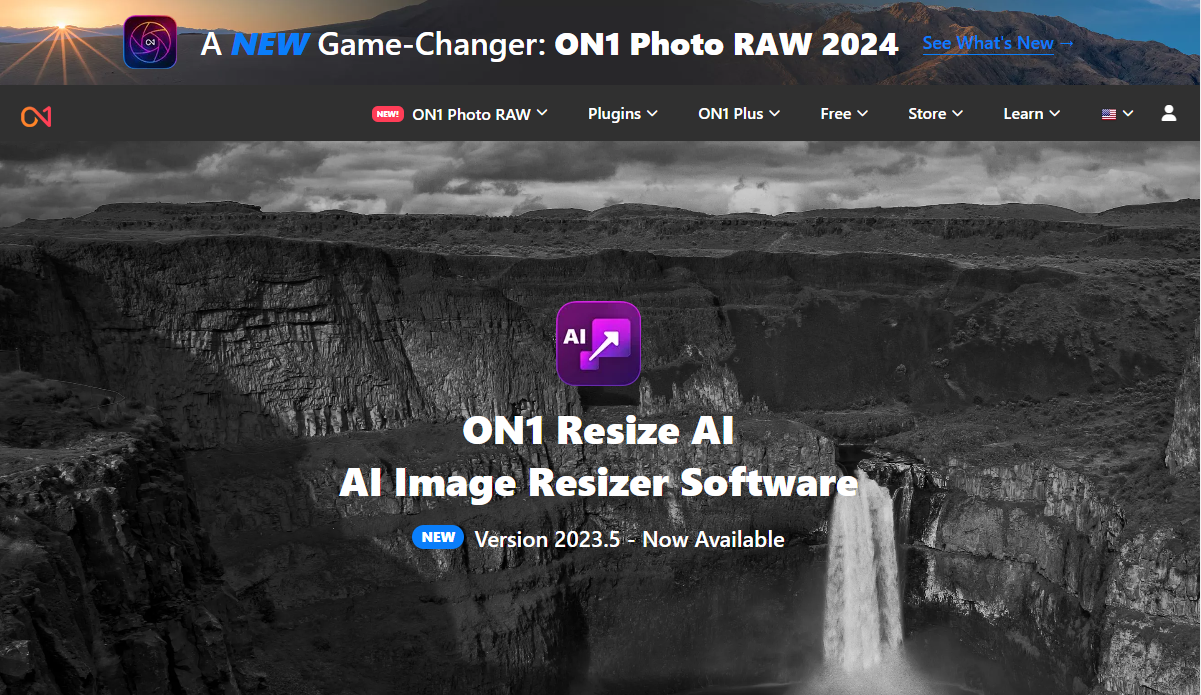
️ Caracteristici cheie:
- Opțiuni pentru a redimensiona o fotografie la până la 1.000% din dimensiunea originală.
- O caracteristică numită soft-proofing este disponibilă pentru a simula cum arată o imprimare reală pe ecranul unui computer.
- Utilizați instrumente de imprimare pentru cel mai elegant aspect din lumea reală.
- Prelucrare în lot.
- Editarea imaginilor RAW.
- Accesați integrări cu alte programe precum Photoshop.
- Are o soluție de navigare rapidă pentru a găsi rapid imagini dintr-o listă de mii.
- Acces la multe alte instrumente de la On1, cum ar fi NoNoise AI, Portrait AI și un instrument HDR.
Prețuri
On1 oferă o încercare gratuită pentru a testa software-ul. După aceea, prețul arată astfel:
- ON1 Resize: 69,99 USD pentru a instala On1 Resize pe cinci computere și pentru a obține integrările Lightroom și Photoshop.
- Pachet On1 Professional Plugin: 149,99 USD pentru On1 Resize și un pachet cu toate celelalte pluginuri On1, cum ar fi HDR, Portrait AI, Resize, Effects și NoNoise AI.
Rezultatele testului
Desigur, dimensiunile fișierelor au crescut cu toate testele. Nu au devenit prea mari, fiecare extindere corelându-se cu dimensiunile respective. Primul test pentru Image 1 este de înaltă calitate, dar cu un aspect mai moale. Destul de interesant, a doua conversie (mai mare) pentru Imaginea 1 a ieșit mai clară. Este o transformare frumoasa.
Imaginea 2 (fișierul original mai mic) are rezultate similare. Primul test (de 2 ori mai mare) a prezentat o imagine mai moale, fișierul mai mare (de 8 ori mai mare) arătând puțin mai frumos. Nu este nici pe departe la fel de curat ca testul Image 1, dar nu este rău. Este clar că rezultatele Image 2 au distorsiuni precum estomparea.
Rezultate pentru imaginea 1 :
- A crescut de 2 ori
- 1200 x 800 px
- 622 KB
- Vezi imaginea mărită
- A crescut de 8 ori
- 4800 x 3200 px
- 7,56 MB
- Vezi imaginea mărită
Rezultate pentru imaginea 2 :
- A crescut de 2 ori
- 600 x 400 px
- 186 KB
- Vezi imaginea mărită
- A crescut de 8 ori
- 2400 x 1600 px
- 2,10 MB
- Vezi imaginea mărită
3. ImageEnlarger.com
ImageEnlarger.com se mândrește cu cea mai simplă dintre interfețe. Unora le poate plăcea asta, dar alții vor observa că arată ca ceva dintr-o altă epocă.
Acestea fiind spuse, nu puteți învinge simplitatea procesului. Încărcați o imagine, alegeți un format, apoi selectați dimensiunile dorite.
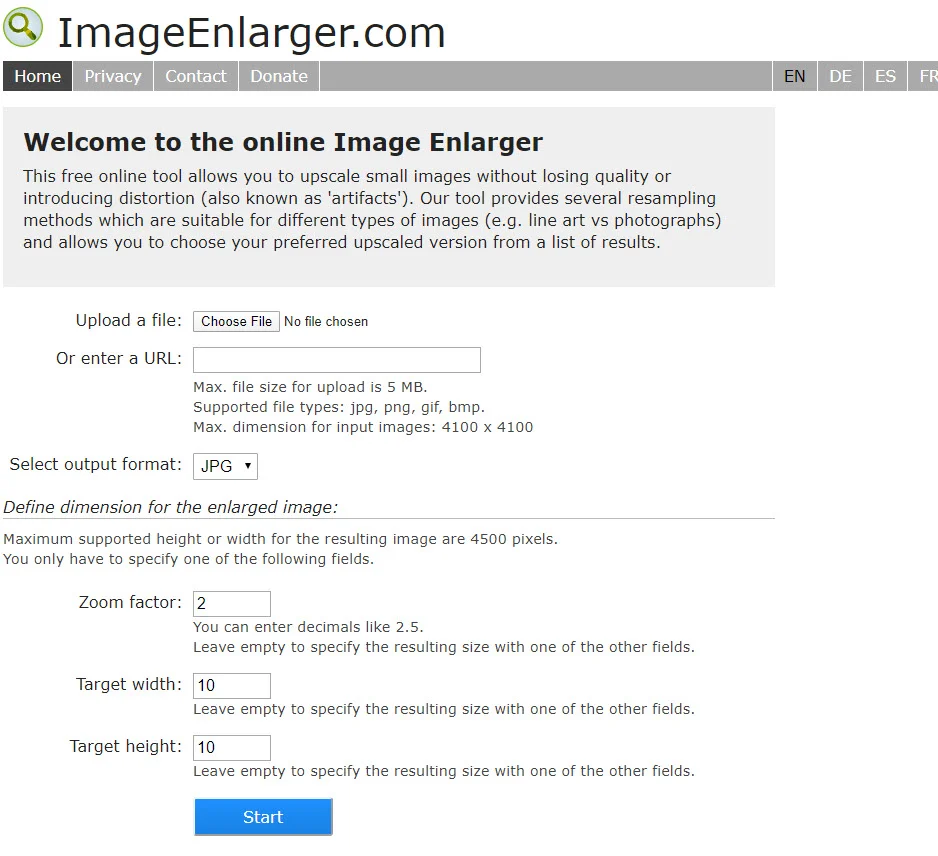
️ Caracteristici cheie:
- Încărcați un fișier în câteva secunde.
- Interfața este online, fără software de descărcat.
- Puteți încărca și redimensiona fișiere JPG și PNG.
- Alegeți să măriți o imagine în funcție de procent.
- Sau alegeți să selectați o lățime sau o înălțime țintă.
- Site-ul web oferă același instrument în mai multe limbi.
Prețuri
Instrumentul ImageEnlarger.com este complet gratuit, cu un buton Donați pentru a sprijini dezvoltatorii.
Rezultatele testului
Toate testele pentru ImageEnlarger.com au păstrat dimensiunile finale ale fișierelor mult mai mici decât cele ale concurenței.
Ambele teste pentru Image 1 au ieșit mult mai bune decât mă așteptam. Aș susține că rezoluția fiecărei fotografii mărite este de calitate mai mare decât orice alt instrument de pe această listă - cel puțin fără a fi nevoie să atingeți nicio caracteristică de editare.
Testele Image 2 au fost o altă poveste. Fiecare dintre ele prezintă neclarități vizibile și modificări ușoare de culoare pe măsură ce imaginile devin din ce în ce mai mari. Se pare că ImageEnlarger.com oferă o fotografie rapidă, mărită de calitate, atâta timp cât fișierul original nu este prea mic.
Există, de asemenea, o limitare a lățimii maxime, ceea ce este dezamăgit atunci când încercați să măriți imaginile fără a pierde calitatea.
Rezultate pentru imaginea 1 :
- A crescut de 2 ori
- 1200 x 800 px
- 162 KB
- Vezi imaginea mărită
- A crescut de 8 ori
- 4500 x 3000 px (aceasta este lățimea maximă pentru acest instrument)
- 940 KB
- Vezi imaginea mărită
Rezultate pentru imaginea 2 :
- A crescut de 2 ori
- 600 x 400 px
- 47,1 KB
- Vezi imaginea mărită
- A crescut de 8 ori
- 2400 x 1600 px
- 284 KB
- Vezi imaginea mărită
4. Befunky
Befunky servește ca editor de imagini online și îmbunătățitor cu opțiuni puternice pentru redimensionare, retușuri și adăugare de efecte. Cu toate acestea, oferă și caracteristici unice pentru încorporarea texturilor creative și pentru transformarea fotografiilor obișnuite în lucrări de artă, de exemplu, dacă ați dori ca una dintre fotografiile dvs. să arate ca o pictură sau un desen.
Pentru mărirea imaginilor, Bufunky oferă un instrument rapid și gratuit de redimensionare pentru a crește lățimea, înălțimea și dimensiunea totală a fotografiilor dvs. cu un procent. Veți găsi sute de funcții de editare a fotografiilor, dar ar trebui să mergeți la Editare → Redimensionare dacă doriți să măriți o imagine.
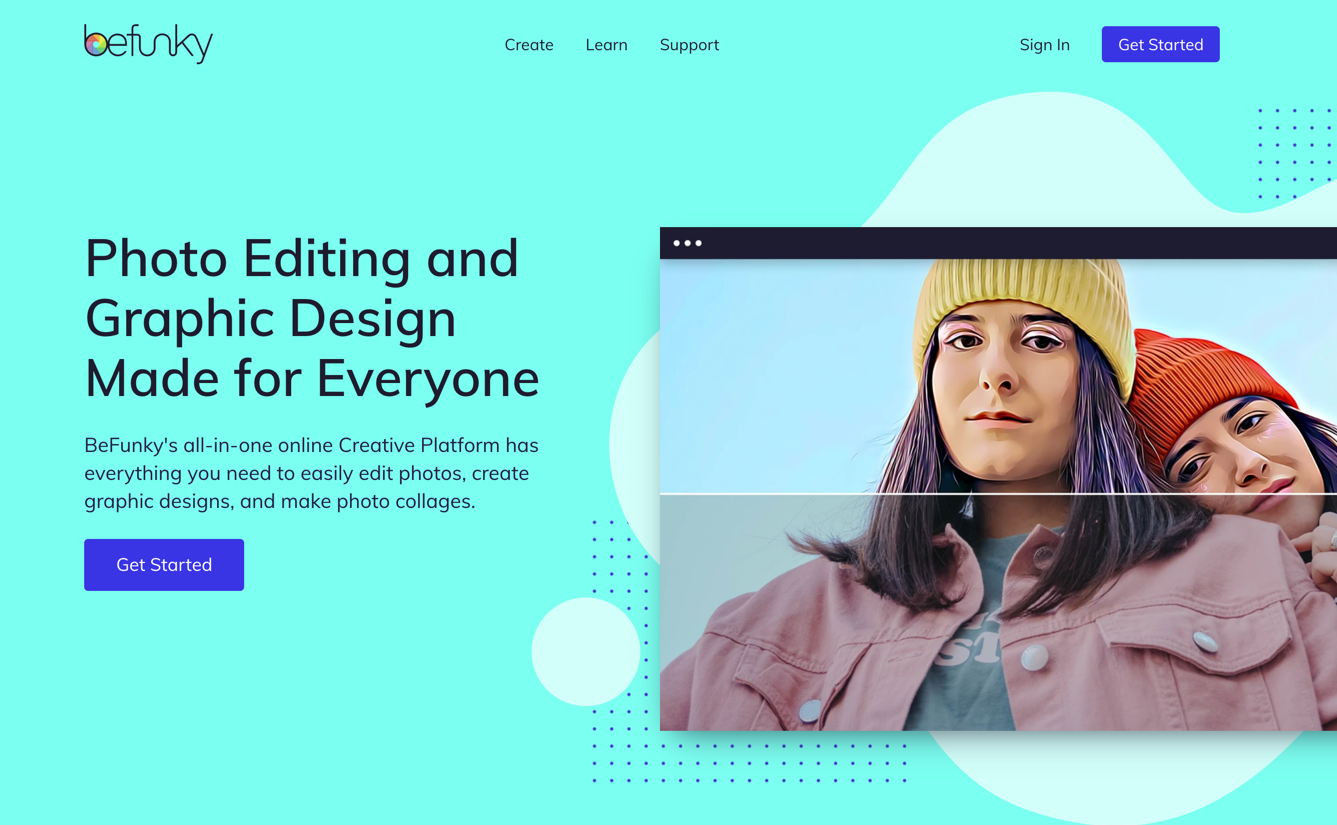
️ Caracteristici cheie:
- Măriți dimensiunea imaginii ajustând lățimea și înălțimea.
- Sau optați pentru a mări fotografia alegând creșteri procentuale pentru scalele X și Y.
- Există o opțiune de blocare a raportului de aspect, care este necesar pentru mărirea graficelor.
- Bufunky are un modul Image Manager pentru organizarea fotografiilor și completarea măririlor de lot.
- Puteți mări în loturi după scară, cea mai lungă parte, lățime, înălțime sau dimensiune exactă. De asemenea, puteți adăuga o culoare de fundal atunci când redimensionați lotul.
- Utilizați mai multe opțiuni de salvare, cum ar fi descărcarea unei fotografii mărite pe computer, salvarea acesteia ca proiect Befunky sau trimiterea acesteia către aplicații externe precum Google Drive, Google Photos, Facebook, Dropbox, Pinterest sau Twitter.
- Salvați fotografii redimensionate în format JPG, PNG sau PDF. De asemenea, puteți regla calitatea imaginii înainte de descărcare.
- Puteți folosi instrumente avansate de editare a fotografiilor pe același ecran după ce ați mărit imaginea. De exemplu, puteți trimite rezultatul unui instrument de îmbunătățire a imaginii AI, un instrument de claritate sau altor secțiuni pentru adăugarea de chenare, filtre sau efecte de pictură.
Prețuri
Instrumentul Befunky Resize este folosit gratuit, fără limitări.

Planul Befunky Plus începe de la 4,99 USD pe lună pentru un plan anual și 9,99 USD pe lună atunci când este facturat lunar. Acest lucru deschide funcții precum îmbunătățitorul de imagine AI cu un singur clic, instrumente de editare mai inteligente, un dispozitiv de eliminare a fundalului, editorul de imagini în loturi și multe alte filtre, efecte și opțiuni de productivitate.
Rezultatele testului
Mărirea de 2 ori a dimensiunii imaginii 1 a produs rezultate solide, cu o ușoară neclaritate în jurul marginilor, care sunt vizibile doar atunci când sunt examinate în timp ce ați mărit. permite creșteri mai mari și puteți merge mai mult decât aceasta dacă nu blocați raportul de aspect sau utilizați imagini mai mici. Indiferent, creșterea maximă de 6,8x pentru imaginea 1 a arătat rezultate similare cu testul anterior: pierdem calitatea marginală față de original, dar creșterea de 6,8x pare destul de similară cu editarea la 2x.
Imaginea 2 a fost o poveste diferită, deoarece creșterea de 2x arată o cantitate decentă de estompare, iar creșterea de 8x pare o prostie. Voi observa că imaginile mai mici vă permit să creșteți cu procente mai mari în Befunky (aș putea ajunge la 8x cu Imaginea 2). Ca să nu mai vorbim de faptul că dimensiunile fișierelor rămân gestionabile.
Testul a arătat puncte forte și puncte slabe evidente. Nu puteți începe cu o fotografie mică și vă așteptați la rezultate de calitate atunci când măriți cu Befunky. De asemenea, nu ar trebui să vă așteptați la o rezoluție demnă de imprimat. Cu toate acestea, ne place ca fiind una dintre cele mai bune opțiuni pentru a încărca rapid o imagine de dimensiuni rezonabile și a primi o versiune mai mare care arată minunat pe dispozitivele digitale. Nu ați avea nicio problemă cu utilizarea rezultatelor din imaginea 1 pe un site web sau blog. De asemenea, este un beneficiu enorm faptul că Befunky este gratuit și atât de ușor de utilizat. Există și instrumentul de ascuțire care ar putea ajuta după redimensionare.
Rezultate pentru imaginea 1 :
- A crescut de 2 ori
- 1200 x 800 px
- 868 KB
- Vezi imaginea mărită
- Creștere de 6,8 ori
- 4088 x 2728 px
- 6,1 MB
- Vezi imaginea mărită
Rezultate pentru imaginea 2 :
- A crescut de 2 ori
- 600 x 400 px
- 238 KB
- Vezi imaginea mărită
- A crescut de 8 ori
- 2400 x 1600 px
- 2,1 MB
- Vezi imaginea mărită
5. Reumbrire
Reshade este un software gratuit pentru desktop creat în primul rând pentru a mări dimensiunile fotografiilor și pentru a îmbunătăți acele fotografii în acest proces. Îmi place că este un software ușor, fără prețuri mari. Ca să nu mai vorbim, puteți încărca imagini în bloc.
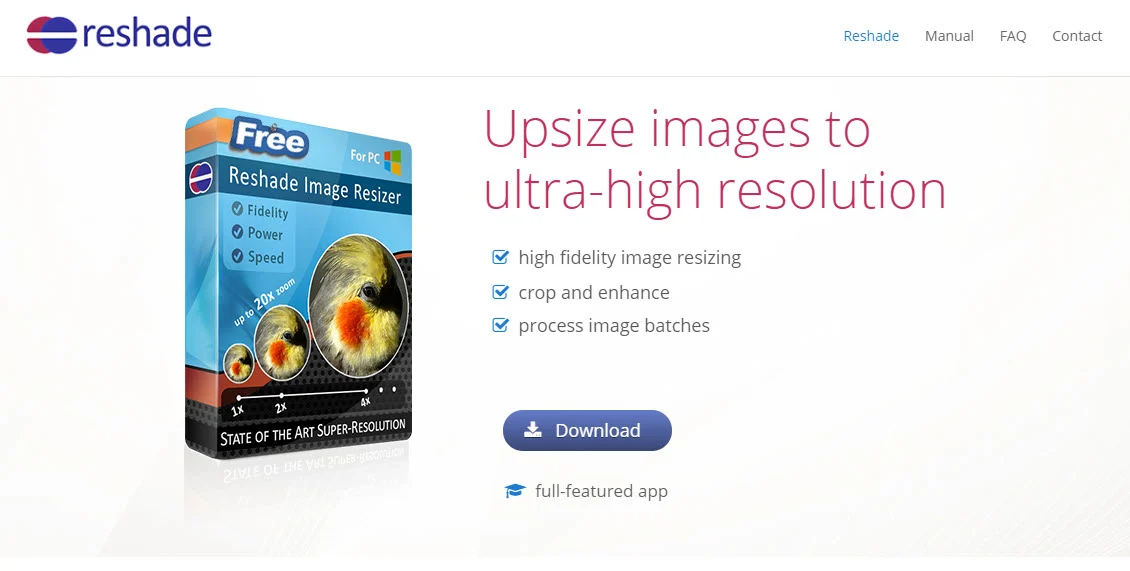
️ Caracteristici cheie:
- Caracteristica principală este mărirea dimensiunii unei fotografii fără a diminua calitatea.
- Puteți decupa și îmbunătăți fotografiile în editor.
- Oferă procesare în loturi pentru colecții mai mari.
- Puteți încărca și îmbunătăți o gamă largă de formate precum JPG, TIFF și PNG.
- Nu sunteți blocat cu ceea ce vă oferă software-ul după o redimensionare. Puteți reorienta și clarifica fotografiile după aceea.
- Software-ul oferă eliminarea zgomotului.
- Există o funcție de mărire, îmbunătățire și pregătire a imaginilor pentru imprimare.
Prețuri
Reshade este gratuit pentru computerele Windows.
Rezultatele testului
Reshade a făcut o treabă incredibilă menținând dimensiunile fișierelor la nivelul scăzut, păstrând în același timp calitatea a ceea ce ne-am aștepta de la o fotografie digitală.
Reshade pare să încorporeze o strategie de redimensionare vectorială, în care vă permite să adăugați elemente de animație la fotografiile mai mari pentru a completa datele. Atâta timp cât nu exagerezi cu asta, fotografiile tale păstrează un aspect clar și colorat. Ele chiar arată ca niște picturi dacă sunt făcute corect.
Testele Image 1 arată frumos ambele.
Testele Image 2 au mai multă neclaritate, dar sunt totuși superioare în comparație cu alte instrumente pe care le-am testat. Sunt sigur că aș fi putut îmbunătăți rezultatele cu instrumentele simple de post-procesare disponibile.
În general, aș spune că Reshade a avut cele mai bune rezultate din fiecare instrument de pe această listă.
Rezultate pentru imaginea 1 :
- A crescut de 2 ori
- 1200 x 800 px
- 231 KB
- Vezi imaginea mărită
- A crescut de 8 ori
- 4800 x 3200
- 1,42 MB
- Vezi imaginea mărită
Rezultate pentru imaginea 2 :
- A crescut de 2 ori
- 600 x 400 px
- 66,5 KB
- Vezi imaginea mărită
- A crescut de 8 ori
- 2400 x 1600 px
- 461 KB
- Vezi imaginea mărită
6. GIMP
GIMP este o alternativă open-source la Photoshop. Este un software popular de manipulare a fotografiilor pe care îl descărcați pe desktop. Cea mai bună parte despre GIMP este că are o mulțime de urmăritori pentru a căuta funcții și nu există nicio limită la ceea ce puteți face cu software-ul. Este mult mai mult decât un dispozitiv de mărire a imaginii.
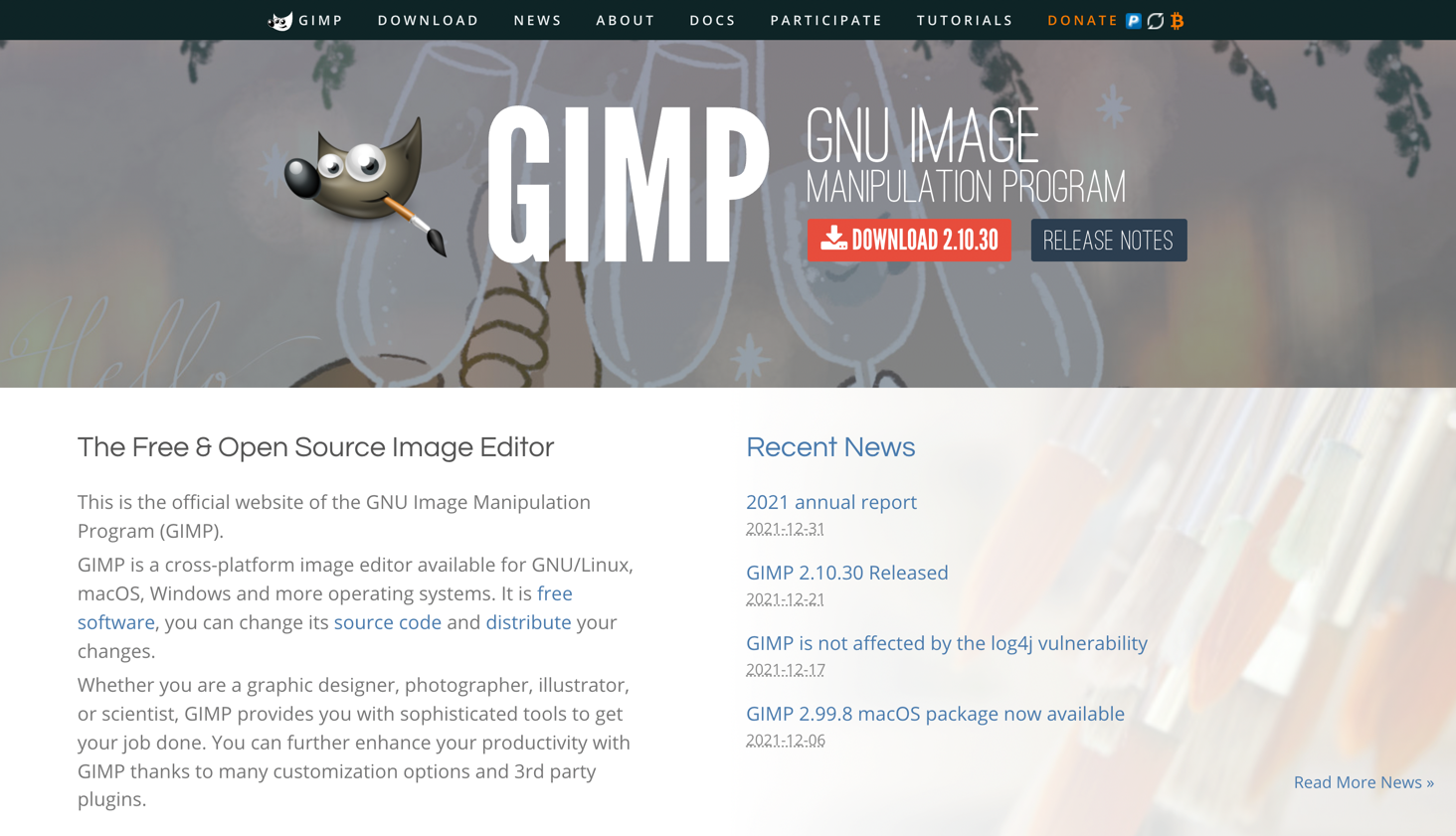
️ Caracteristici cheie:
- Măriți fotografiile cu un clic pe un buton și alegeți dintr-o mână de formate de redimensionare.
- Primiți o interfață desktop personalizabilă pentru manipularea completă a fotografiilor.
- Îmbunătățiți fotografiile și retușați-le digital pentru imprimare.
- Editați zeci de formate de imagine.
- Alegeți dintre mai multe metode de interpolare atunci când faceți o fotografie mai mare.
- Rulați GIMP într-una dintre numeroasele limbi oferite.
Prețuri
GIMP este gratuit.
Rezultatele testului
Am descoperit că selectarea „Niciuna” pentru interpolarea calității a dat cele mai bune rezultate. Totuși, depindea de dimensiunea imaginii, așa că nu ezitați să le ajustați pe măsură ce redimensionați.
Dimensiunile fișierelor rezultate nu au corelat cu dimensiunile, ceea ce nu le înțeleg. Mă face să cred că există o inconsecvență cu redimensionarea. De exemplu, fișierul de 2400 x 1600 px are 167 KB, în timp ce fișierul de 600 x 400 px are 249 KB. Aș presupune că acestea vor fi inversate.
Oricum, ambele teste pentru Imaginea 1 au fost uimitoare. Detaliul a rămas, cu modificări minore de culoare și o profunzime frumoasă.
GIMP s-a luptat semnificativ cu Imaginea 2. Nu am reușit să o fac să funcționeze, ceea ce mă face să cred că trebuie să aveți o fotografie originală puțin mai mare pentru ca GIMP să servească drept soluție viabilă pentru a mări imaginile fără a pierde calitatea.
Rezultate pentru imaginea 1 :
- A crescut de 2 ori
- 1200 x 800 px
- 650 KB
- Vezi imaginea mărită
- A crescut de 8 ori
- 4800 x 3200 px
- 4,60 MB
- Vezi imaginea mărită
Rezultate pentru imaginea 2 :
- A crescut de 2 ori
- 600 x 400 px
- 249 KB
- Vezi imaginea mărită
- A crescut de 8 ori
- 2400 x 1600 px
- 167 KB
- Vezi imaginea mărită
Care aparat de mărire a fotografiilor este cel mai potrivit pentru tine?
Vă sugerez să le încercați pe toate și, eventual, să aveți unul sau două pe computer. Motivul pentru aceasta este că toate fotografiile se redimensionează diferit. Unele dintre instrumente funcționează mai bine cu desene sau grafice în stil vectorial. Alții s-au descurcat excelent pentru imagini detaliate de peisaj, dar nu pentru vectori sau grafice bazate pe forme (cum ar fi logo-urile).
Pe baza calității imaginii și a dimensiunii fișierului, iată clasamentul meu final:
- Reumbrire
- GIMP
- UpscalePics
- ImageEnlarger.com, On1Resize, Befunky
Odată ce ai imaginea redimensionată, mai vrei să o optimizezi, astfel încât imaginea mai mare să nu încetinească site-ul tău. Pentru a vă ajuta să faceți acest lucru, consultați câteva dintre aceste ghiduri:
- Cele mai bune pluginuri pentru optimizarea imaginii WordPress
- Cele mai bune instrumente de optimizare a imaginii online
Mai aveți întrebări despre cum să măriți imaginile fără a pierde calitatea? Întrebați-ne în comentarii!
Ghid gratuit
4 pași esențiali pentru a accelera
Site-ul dvs. WordPress
Urmați pașii simpli din miniseria noastră din 4 părți
și reduceți timpii de încărcare cu 50-80%.
Acces liber Imagini de testare găsite pe Visual Hunt.


